웨이브 로그아웃 방법 (모든기기로그아웃 시키기)
웨이브 로그아웃 관련 모든 방법들을 정리해 뒀습니다. 웨이브 웹/PC버전에서는 웨이브 웹사이트 우측 상단 아이콘 클릭 후 로그아웃이 가능하고, 웨이브 앱/모바일에서는 웨이브 앱 우측 하단 MY 클릭 후 프로필 사진 클릭 후 로그아웃이 가능합니다. 그리고 웨이브 모든 기기/계정에서 로그아웃 시키기는 본문에서 설명한 비밀번호 변경으로 가능합니다.
목차 (클릭 시 이동)

1. 웨이브 로그아웃 방법 (본인계정)
웨이브를 PC 버전으로,
또는 모바일 앱으로 사용하시는 분들에게
로그아웃 방법 정리해두었습니다.
1) PC 버전 웨이브 로그아웃 방법
- PC로 Wavve를 접속한다. (https://www.wavve.com/)
- 로그인된 상태에서 우측 상단의 아이콘에 마우스를 갖다 댄다.
- 표시되는 목록에서 맨 아래 [로그아웃]을 클릭한다.
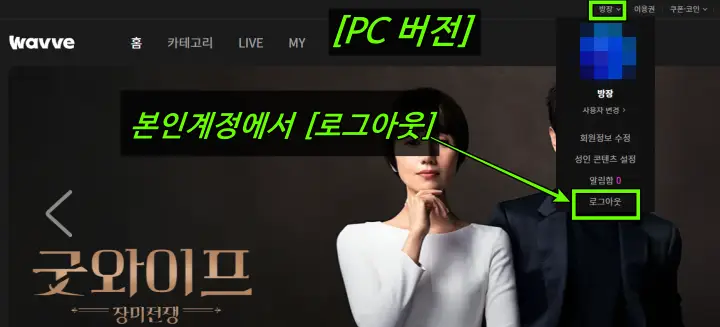
2) 모바일 버전 웨이브 로그아웃 방법
모바일 버전은 처음이신 분들은
어디서 로그아웃이 가능한지
헷갈려하실 수 있습니다.
아래 방법대로 앱을
로그아웃 해주시면 됩니다.
- 웨이브 앱을 켠다.
- 우측하단의 [MY]를 터치한다.
- 맨 위에 자신의 프로필 사진을 터치한다.
- 제일 하단의 [로그아웃]을 터치한다.
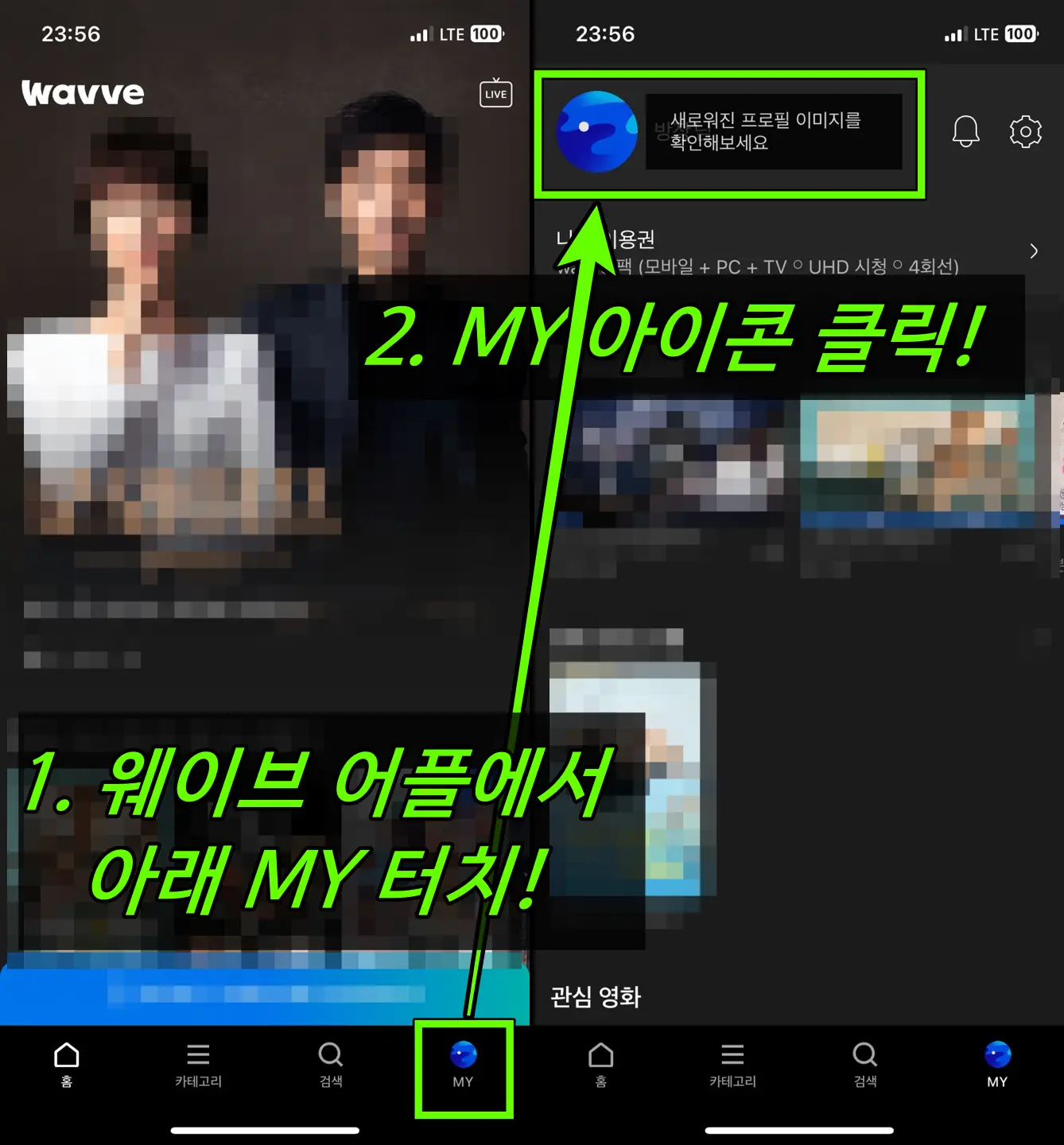

2. 웨이브 모든 기기 로그아웃 시키기 방법
웨이브를 계정공유하시어
다중계정으로 이용하시는 분들도
많으실 텐데요.
뿐만 아니라 모르는 사람이
내 계정을 쓰고 있을 때도 있습니다.
이때를 위해서,
자기 자신 로그아웃 외에도
다른 계정/기기에서
로그아웃 시키기 방법이 있습니다.
아래 방법(비밀번호 변경)으로
웨이브 모든 기기 로그아웃 시키기
할 수 있습니다.
웨이브 모든 기기/계정 로그아웃 시키기 방법
- 웨이브 웹/앱을 접속합니다.
- [본인 프로필] - [회원정보 수정]을 클릭합니다.
- 비밀번호 재확인입력합니다.
- [비밀번호 변경하기]에서 비밀번호 변경완료합니다.
- 비밀번호가 변경되며 모든 기기에서 로그아웃됩니다.
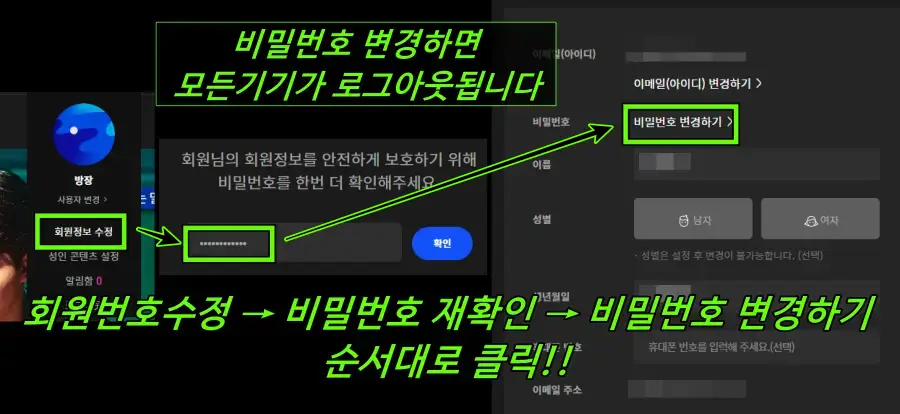
※ 웨이브 로그인, 로그아웃 관련 참고
웨이브 로그인 오류
간혹 웨이브는 다양한 사유로 로그인 오류가 발생할 수 있습니다. 쉽게 해결되지 않으신다면 아래 링크의 1:1 문의를 직접 남기시는 것이 가장 빠르실 겁니다.
https://member.wavve.com/customer/qna/ask
Wavve(웨이브) - 1:1 문의하기
1:1 문의하기 Wavve 서비스 이용 시 불편사항이나 문의사항을 보내주시면 신속하고 친절하게 안내해 드리겠습니다! 사용환경 및 상세사항을 적어주시면 정확하고 빠른 답변이 가능하며, 비회원일
member.wavve.com
'IT > SNS,모바일' 카테고리의 다른 글
| 트위터 용어 완벽정리 (블언블/플텍/무멘팔/알계/뮤트/서치밴 등) (1) | 2024.02.11 |
|---|---|
| 단톡방 조용히 나가기 하는법 (오픈채팅방까지 10초컷) (0) | 2024.02.04 |
| 아이폰 재난문자 끄기 (가장 간단한 방법) (1) | 2023.10.03 |
| 구글 어시스턴트 끄기! 3초컷하기 (0) | 2023.10.02 |
| 멀티프로필사라짐 해결방법 (5가지) (0) | 2023.09.16 |






